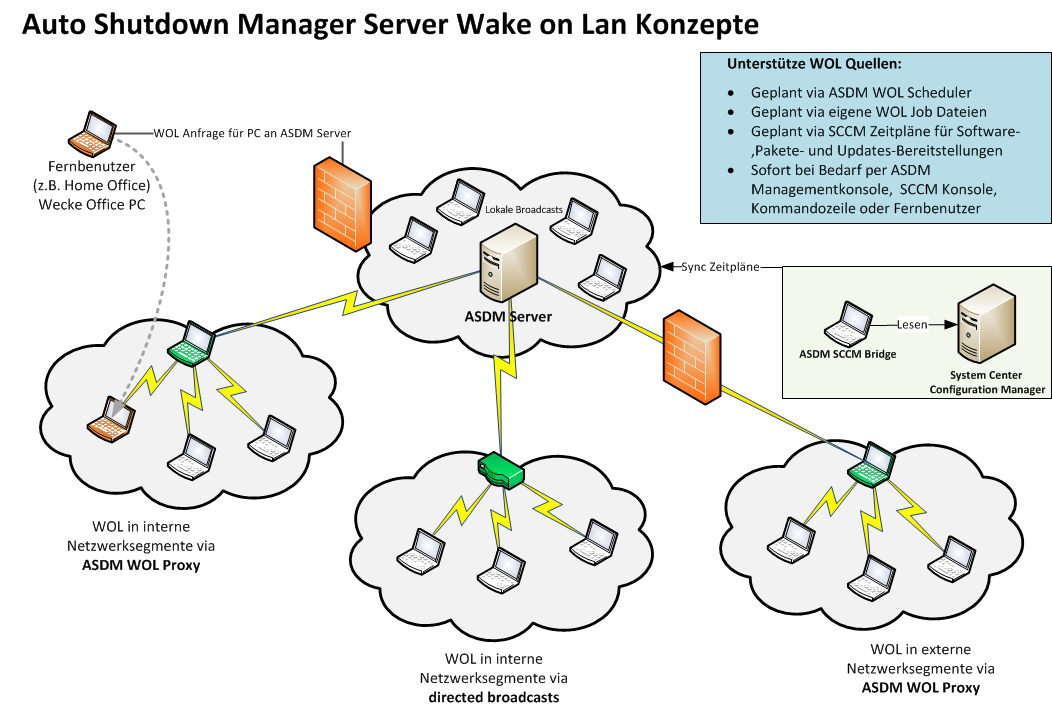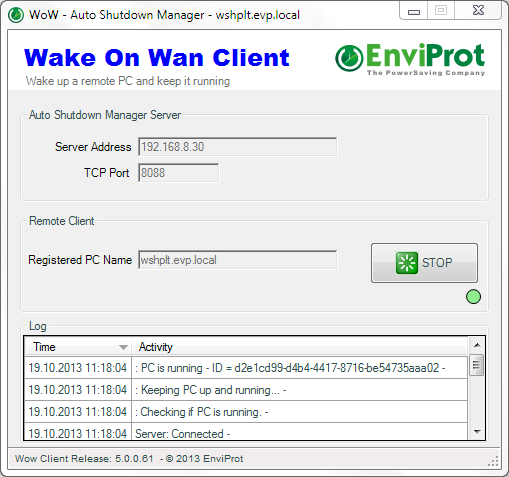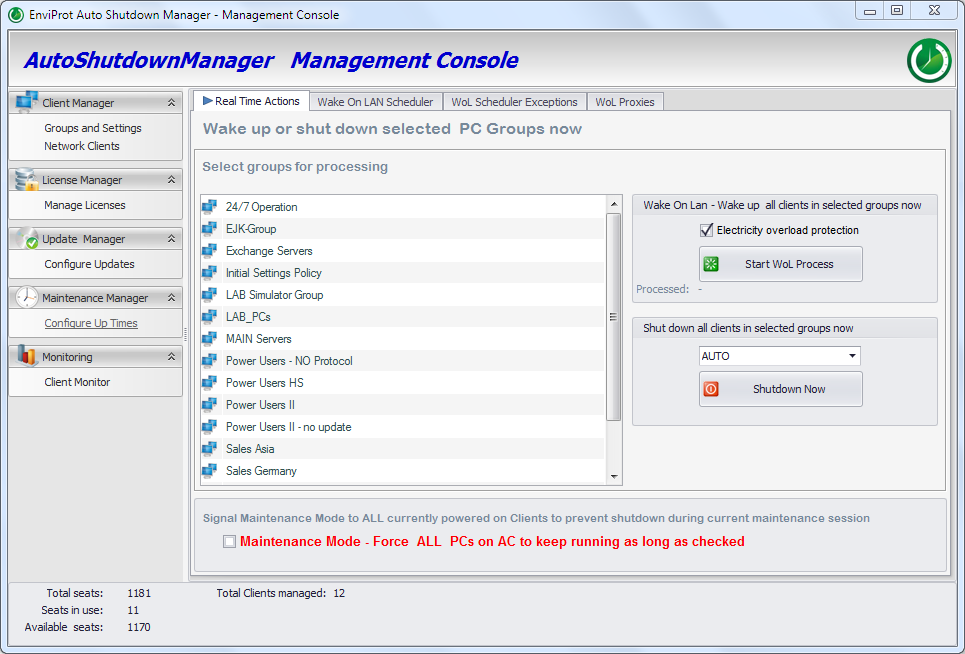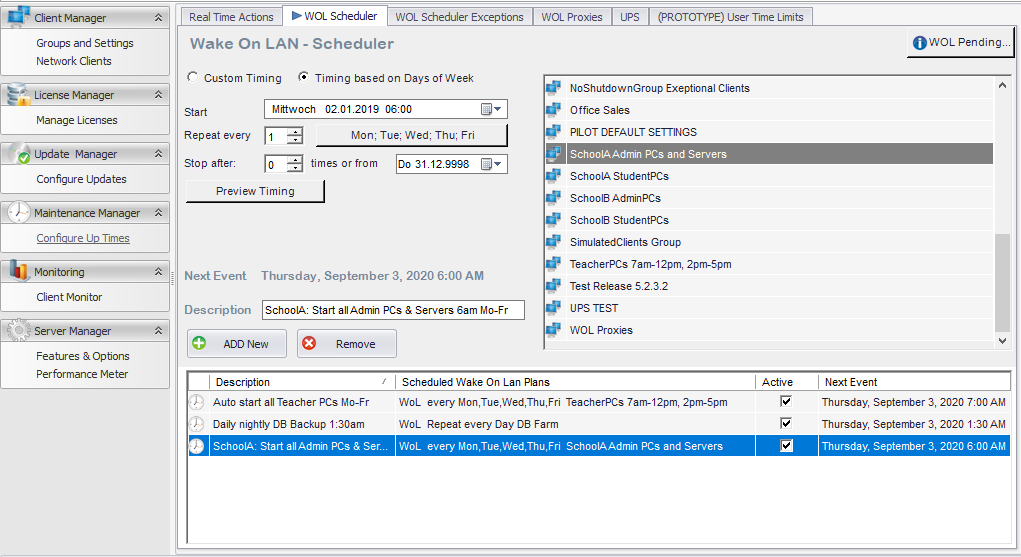Remote Shutdown und Remote Wake-Up - d.h. das Abschalten & Wecken von Rechnern aus der Ferne - sind sicherlich sehr nützliche Funktionen, die das Leben der Administratoren und Endanwender sehr erleichtern können. Der Einsatz beschränkt sich nicht nur auf Notfälle, wie beispielsweise das sofortige Abschalten virenbefallener Rechner, sondern hilft auch im täglichen Einsatz sowie bei den üblichen Administrationsaufgaben nachts oder an Wochenenden.
Der Auto Shutdown Manager Server unterstützt die Fernabschaltung und Wake On LAN aus der zentralen Management Konsole oder - jetzt neu – auch direkt aus der MECM/SCCM Konsole mittels eines kostenlosen MECM/SCCM® Plug-Ins
Das Wecken via WOL unterstützt lokale wie auch entfernte Netzwerksegmente sowohl über den zentralen serverbasierten WOL Timer als auch sofort bei Bedarf:
Aufgaben wie beispielsweise Aktualisierungen, Datensicherung, nächtliche Scans lassen sich dank dem automatischen Ein- und Abschalten der dafür benötigten Rechner von einer zentralen Stelle aus sehr viel effizienter erledigen.
Auto Shutdown Manager bietet beide Optionen: Remote Shutdown wie auch Remote Wake-Up (WOL) einzelner Rechner oder auch gesamter Rechner-Gruppen.
Shutdown – Terminologie: „Shutdown“ steht im Auto Shutdown Manager als ein Synonym für:
- Abschalten
- Standby
- Ruhezustand
- Neustart
- Benutzer Abmelden
Der jeweils gewünschte Abschaltmodus lässt sich für jede Aktion einzeln auswählen, oder auch je nach Wochentag und Uhrzeit automatisch festlegen.
Sofortiges Abschalten oder Wecken einzelner Rechner
Die Funktionen um einzelne Rechner abzuschalten bzw. zu starten befinden sich im Client Manager innerhalb der Management Console:
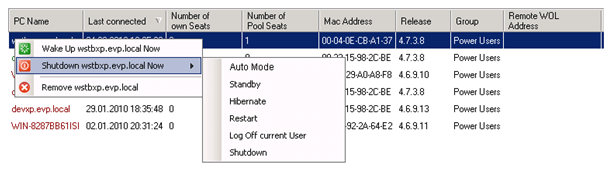
Remote Shutdown
Für das gezielte Abschalten einzelner Rechner genügt ein Rechts-Klick auf den/die gewählten PC(s) und die Auswahl des Abschalt-Modus. "Auto Mode" überlässt dabei die Wahl dem Client-Rechner - der je nach Wochentag, Tageszeit usw. einen anderen Abschaltmodus verwenden kann- beispielsweise tagsüber Standby, abends Ruhezustand und freitags aber 20 Uhr ganz aus.
Remote Wake Up
Für das gezielte Einschalten einzelner Rechner genügt ein Rechts-Klick auf den/die gewählten PC(s) und die Auswahl "Wake Up ... Now" Menüpunktes. Typischerweise wird der Rechner sofort via Wake on Lan (WOL) geweckt.
Remote Wake-Up von Bürorechnern von unterwegs oder aus dem Home Office
In diesem Szenario kann ein Außendienstmitarbeiter von unterwegs oder ein Mitarbeiter im Home Office auf Rechner im Büro bei Bedarf zugreifen - selbst wenn diese abgeschaltet sind. Es muss lediglich eine VPN Verbindung ins Unternehmensnetzwerk bestehen, damit der Auto Shutdown Manager Server erreicht werden kann.
Diese Funktionalität wird durch den WoW - Wake on Wan - Client zur Verfügung gestellt. Der WoW Client ist Bestandteil des Auto Shutdown Manager Paketes. Mehr Details dazu finden Sie im Handbuch
Remote Shutdown und Wake-Up gesamter PC-Gruppen
Sofortaktionen: Rechner Einschalten bzw. Herunterfahren
Sollen spontan ganze Rechner-Gruppen oder alle Rechner auf einmal ein- bzw. abgeschaltet werden, so kann dies im Maintenance Manager innerhalb der Management Konsole einfach erledigt werden.
Dabei werden die einzelnen PC Gruppen selektiert - und anschließend die gewünschte Sofort- Aktion gestartet.
Geplantes Wecken via Wake On LAN Scheduler
Wake On LAN Scheduler: Ein interner Zeitplaner sorgt für das automatische Wecken der Rechner in selektierten Gruppen via WOL zum eingestellten Zeitpunkt. Mit Ausnahmen lässt sich der Zeitplaner für bestimmte Zeiten, wie Feiertage aussetzen.
Weitere Informationen zu WOL, weiteren WOL Quellen, die Einrichtung von WOL Proxies u.v.m. finden Sie unter: Wake On LAN
Tipp:
Mit Hilfe der Kommandozeilen-Optionen lassen sich oft wiederkehrende Kommandos, wie beispielsweise das Wecken oder Abschalten einzelner Rechner - oder ganzer Rechnergruppen einfach als Shortcut (Verknüpfung) auf dem Desktop des Servers ablegen und per Doppelklick oder Tastenkombination wie STR+ALT+S, STR+ALT+R, STR+ALT+W sofort ausführen.

Mehr Details dazu finden Sie im Handbuch
 WOL ... Wussten Sie schon?
WOL ... Wussten Sie schon?
Mit WOL können selbst komplett heruntergefahrene Rechner reaktiviert und gestartet werden.
Bei Rechnern, die ungewollt aus dem Schlaf aufwachen, sollten die WOL Einstellungen der Netzwerkkarte(n) überprüft werden. Dabei sollte ausschließlich der WOL Modus Magic Packets verwendet werden. Dies stellt der Auto Shutdown Manager bei Wunsch automatisch ein -> siehe: So richten Sie Windows-Clients für zuverlässiges WOL richtig ein.
Mit dem Auto Shutdown Manager können Rechner mittels Directed Broadcasts oder mit Hilfe von WOL-Proxies IP-Segment- und VLAN übergreifend, selbst über das Internet hinweg (bekannt als Wake on Internet oder Wake on Wan) - geweckt und bei Bedarf auch wieder abgeschaltet werden (remote shutdown). Siehe: Wake On LAN

 DE
DE  EN
EN